工作区数据库
适用于:
 SQL Server Analysis Services Azure Analysis Services
SQL Server Analysis Services Azure Analysis Services  Fabric/Power BI Premium
Fabric/Power BI Premium
使用 Analysis Services 项目在 Visual Studio 中创建新的表格模型项目时,将创建模型创作期间使用的表格模型工作区数据库。
指定工作区实例
创建新的表格模型项目时,指定在创作项目时要使用的 Analysis Services 服务器实例:
集成工作区 - 建议使用。 利用 Visual Studio 自己的内部实例。 创建将部署到 Azure Analysis Services 的项目时,请使用此设置。
工作区服务器 - 工作区数据库在显式实例上创建,通常与 Visual Studio 或同一网络中的另一台计算机上创建。 虽然可以指定Azure Analysis Services服务器,但不建议这样做。 不支持将 Power BI 工作区用作工作区服务器。
集成工作区
借助集成工作区,可以使用 Visual Studio 自己的隐式实例在内存中创建一个工作数据库。 集成工作区模式显著降低了创作表格项目的复杂性,因为不需要单独的显式服务器。
通过使用集成工作区模式,Visual Studio 在后台动态启动自己的内部实例并加载数据库。 可以在模型设计器中添加并查看表、列和数据。 如果添加其他表、列和关系等,则你是在修改工作区数据库。 集成工作区模式不会更改 Visual Studio 与工作区服务器和数据库配合使用的方式。 哪些更改是 Visual Studio 托管工作区数据库的位置。
创建新的表格模型项目时,可以选择“集成工作区模式”。
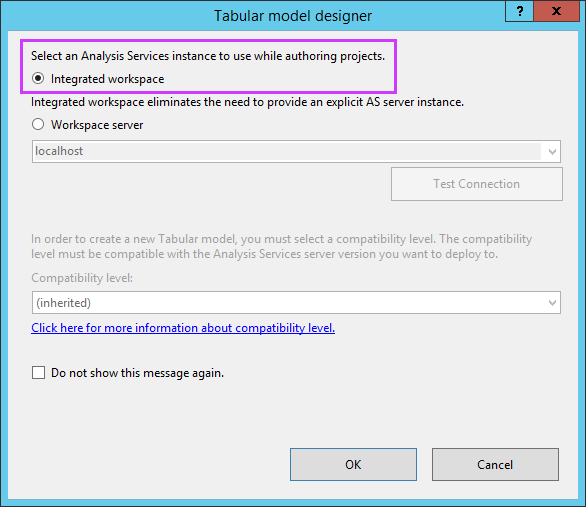
通过使用 model.bim 的 Workspace Database 和 Workspace Server 属性,可以发现临时数据库的名称以及 Visual Studio 托管数据库的内部实例的 TCP 端口。 只要 Visual Studio 加载了数据库,就可以使用 SQL Server Management Studio (SSMS) 连接到工作区数据库。 “工作区保留期”设置指定 Visual Studio 将工作区数据库保留在磁盘上,但在模型项目关闭后不再在内存中。 这可确保与始终将模型保留在内存中相比,消耗较少的内存。 如果想要控制这些设置,将“集成工作区模式”属性设置为 False,然后提供显式工作区服务器。 如果要导入到模型中的数据超出 Visual Studio 工作站的内存容量,显式工作区服务器也会有意义。
注意
使用集成工作区模式时,本地 Analysis Services 实例为 64 位,而 Visual Studio 在 Visual Studio 的 32 位环境中运行。 如果正连接到特殊数据源,请确保工作站上同时安装了相应数据提供程序的 32 位和 64 位版本。 64 位 Analysis Services 实例需要 64 位提供程序,Visual Studio 中的表导入向导需要 32 位版本。
工作区服务器
使用 Visual Studio 中的表格模型项目模板之一创建新项目时,将在 Workspace Server 属性中指定的实例上创建工作区数据库。 每个表格模型项目将有自己的工作区数据库。 可以使用 SQL Server Management Studio 查看服务器上的工作区数据库。 工作区数据库名称包含项目名称,后跟下划线和用户名、然后是下划线和 GUID。
当表格模型项目在 Visual Studio 中打开时,工作区数据库驻留在内存中。 关闭项目时,工作区数据库可能保存在内存中、存储到磁盘并从内存中删除(默认值)或从内存中删除且不存储到磁盘,这由“工作区保持期”属性决定。 有关 Workspace Retention 属性的详细信息,请参阅本文后面的工作区数据库属性。
使用表导入向导或使用“复制/粘贴”功能将数据添加到模型项目后,在模型设计器中查看表、列和数据时,即在查看工作区数据库。 如果添加其他表、列和关系等,将更改工作区数据库。
部署表格模型项目时,在“部署服务器”属性中指定的 Analysis Services 服务器实例上创建部署的模型数据库(基本上是工作区数据库的副本)。 有关 Deployment Server 属性的详细信息,请参阅 Project 属性。
模型工作区数据库通常驻留在 localhost 或 SQL Server Analysis Services 服务器的本地命名实例上。 可以使用远程实例来托管工作区数据库,但不建议使用此配置,因为数据查询期间存在延迟和其他限制。 最佳情况下,将托管工作区数据库的 实例与 Visual Studio 位于同一台计算机上。 在承载工作区数据库的实例所在的计算机上创作模型项目可以提高性能。
远程工作区数据库具有下列限制:
查询时可能滞后。
“数据备份”属性不能设置为 “备份到磁盘”。
使用“从 Power Pivot 导入”项目模板创建新的表格模型项目时,无法从 Power Pivot 工作簿导入数据。
重要
模型的兼容性级别和工作区服务器必须对应。
注意
如果模型中的任一表包含大量行,请考虑在模型创作期间仅导入一部分数据。 通过导入一部分数据,可减少处理时间和消耗的工作区数据库服务器资源。
注意
表导入向导的“选择表和视图”页中的预览窗口、“编辑表属性”对话框和“分区管理器”对话框在数据源级别显示表、列和行,可能不能显示与工作区数据库相同的表、列和行。
工作区数据库属性
工作区数据库属性包含在模型属性中。 若要查看模型属性,请在 Visual Studio 解决方案资源管理器 中单击 Model.bim 文件。 可以使用 “属性” 窗口配置模型属性。 工作区数据库特定属性包括:
注意
创建新模型项目时,“集成工作区模式”、“工作区服务器”、“工作区保持期”和“数据备份”属性将应用默认设置。 可以在“数据建模”页上(位于“工具\选项”对话框的“分析服务器”设置中)更改新模型项目的默认设置。 可以在 “属性” 窗口中为每个模型项目设置这些属性以及其他属性。 更改默认设置不会应用到已创建的模型项目。 有关详细信息,请参阅 配置默认数据建模和部署属性。
| 属性 | 默认设置 | 说明 |
|---|---|---|
| 集成工作区模式 | True、False | 如果创建项目时,为工作区数据库选择集成工作区模式,此属性将为 True。 如果创建项目时,选择“工作区服务器”模式,此属性将为 False。 |
| 工作区数据库 | 名称 | 工作区数据库的名称。 当“集成工作区模式”为“True”时,无法编辑此属性。 |
| 工作区保持期 | 从内存中卸载 | 指定在关闭某一模型项目后将如何保留工作区数据库。 工作区数据库将包含模型元数据和导入的数据。 在某些情况下,工作区数据库可能会非常大并且占用大量内存。 默认情况下,在 Visual Studio 中关闭模型项目时,工作区数据库将从内存中卸载。 在更改此设置时,一定要考虑您的可用内存资源以及计划处理该模型项目的频繁程度。 此属性设置具有以下选项: 保留在内存中 - 指定在关闭模型项目后将工作区数据库保留在内存中。 此选项将消耗更多内存;但是,在 Visual Studio 中打开模型项目时,消耗的资源更少,工作区数据库加载速度更快。 从内存中卸载 - 指定将工作区数据库保留在磁盘上,但在关闭模型项目后将不再保留在内存中。 此选项将消耗更少的内存;但是,在 Visual Studio 中打开模型项目时,必须重新附加工作区数据库;使用其他资源,并且模型项目的加载速度比将工作区数据库保存在内存中时慢。 在内存中资源受到限制或在处理远程工作区数据库时,将使用此选项。 删除工作区 - 指定从内存中删除工作区数据库,在关闭模型项目后不将工作区数据库保留在磁盘上。 此选项将消耗更少的内存和存储空间;但是,在 Visual Studio 中打开模型项目时,会消耗其他资源,并且模型项目的加载速度会比将工作区数据库保存在内存中或磁盘上时慢一些。 只有在偶尔处理模型项目时,才使用此选项。 可以在“工具\选项”对话框的 Analysis Server 设置中的“数据建模”页上更改此属性的默认设置。 当“集成工作区模式”为“True”时,无法编辑此属性。 |
| 工作区服务器 | localhost | 此属性指定在 Visual Studio 中创作模型项目时将用于托管工作区数据库的默认服务器。 在本地计算机上运行的所有可用实例都包含在列表框中。 若要指定) 以表格模式运行的其他服务器 (,请键入服务器名称。 登录的用户必须是服务器上的管理员。 请注意,建议将本地服务器指定为工作区服务器。 对于远程服务器上的工作区数据库,不支持从 Power Pivot 导入,无法在本地备份数据,并且用户界面可能会在查询期间遇到延迟。 可以在“数据建模”页上更改此属性的默认设置,SQL Server Analysis Services“工具\选项”对话框中的设置。 当“集成工作区模式”为“True”时,无法编辑此属性。 |
使用 SSMS 管理工作区数据库
可以使用 SSMS 连接到托管工作区数据库的 SQL Server Analysis Services 服务器。 通常,无需管理工作区数据库;例外情况是分离或删除工作区数据库。 在模型设计器中打开项目时,请勿使用SQL Server Management Studio来管理工作区数据库。 这样做可能导致数据丢失。